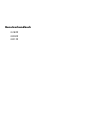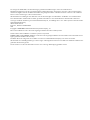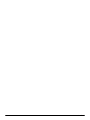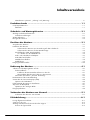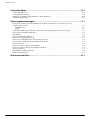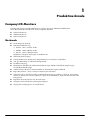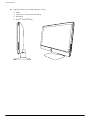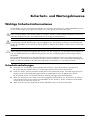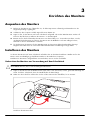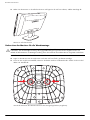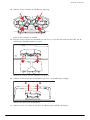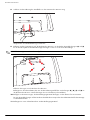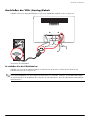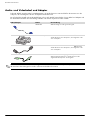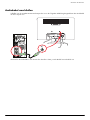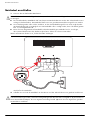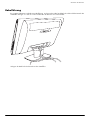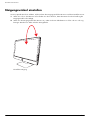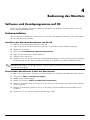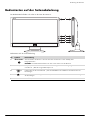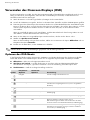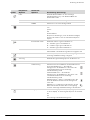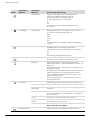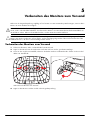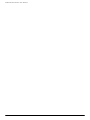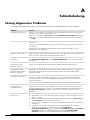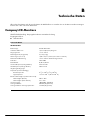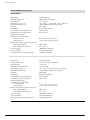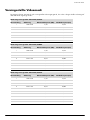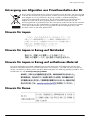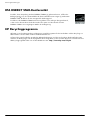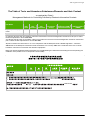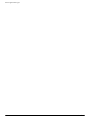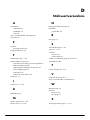HP Compaq 20 inch Flat Panel Monitors Benutzerhandbuch
- Kategorie
- Fernseher
- Typ
- Benutzerhandbuch
Dieses Handbuch eignet sich auch für

Benutzerhandbuch
Q1859
Q2009
Q2159

Die einzigen für HP-Produkte und -Dienstleistungen geltenden Gewährleistungen sind in den ausdrücklichen
Gewährleistungshinweisen für die jeweiligen Produkte und Dienstleistungen beschrieben. Keine der in dieser Dokumentation
enthaltenen Angaben darf als zusätzliche Gewährleistung aufgefasst werden. HP haftet weder für technische oder inhaltliche
Fehler noch für Auslassungen in dieser Dokumentation.
HP übernimmt keine Haftung für den Gebrauch oder die Zuverlässigkeit von HP-Software auf Geräten von Fremdherstellern.
Diese Dokumentation enthält urheberrechtlich geschützte Informationen. Kein Bestandteil dieser Dokumentation darf ohne
vorherige schriftliche Zustimmung von Hewlett Packard fotokopiert, vervielfältigt oder in eine andere Sprache übersetzt werden.
Hewlett-Packard Company
10955 Tantau Avenue
Cupertino, California 95014-0770
USA
Copyright © 2006-2009 Hewlett-Packard Development Company, L.P.
Microsoft und Windows sind in den USA eingetragene Marken der Microsoft Corporation.
Adobe und Acrobat sind Marken von Adobe Systems Incorporated.
ENERGY STAR und das ENERGY STAR-Logo sind in den USA eingetragene Marken der United States Environmental Protection
Agency (Umweltschutzbehörde der USA).
Die Marke Bluetooth ist Eigentum ihres Inhabers und wird von Hewlett-Packard Company unter Lizenz verwendet.
HP unterstützt die rechtmäßige Nutzung von Technologien und billigt den Einsatz seiner Produkte ausschließlich im Rahmen der
geltenden Urheberrechtsgesetze.
Die Informationen in dieser Dokumentation können ohne vorherige Ankündigung geändert werden.

Benutzerhandbuch iii
Bedeutung der Symbole
Der folgende Abschnitt erklärt die Bedeutung der Symbole, die in diesem Dokument verwendet werden.
Warnhinweise „Hinweis“, „Achtung“ und „Warnung“
In dieser Anleitung sehen Sie einige Textblöcke, die von einem Symbol begleitet sind. Bei diesen Textblöcken handelt
es sich um Warnhinweise, und sie werden folgendermaßen verwendet:
WARNUNG: Weist darauf hin, dass bei Nichteinhaltung der Anweisungen eventuell Verletzungs- oder
Lebensgefahr besteht.
ACHTUNG: Weist darauf hin, dass bei Nichteinhaltung der Anweisungen eventuell das Gerät beschädigt wird
oder Informationen verloren gehen können.
HINWEIS: Kennzeichnet zusätzliche Informationen.

iv Benutzerhandbuch

Benutzerhandbuch v
Inhaltsverzeichnis
Warnhinweise „Hinweis“, „Achtung“ und „Warnung“.......................................................................... iii
Produktmerkmale ........................................................................................ 1-1
Compaq LCD-Monitore.........................................................................................................................1-1
Merkmale...................................................................................................................................... 1-1
Sicherheits- und Wartungshinweise .............................................................. 2-1
Wichtige Sicherheitsinformationen.........................................................................................................2-1
Sicherheitsvorkehrungen..................................................................................................................2-1
Wartungshinweise...............................................................................................................................2-2
Reinigen des Monitors.......................................................................................................................... 2-2
Einrichten des Monitors................................................................................. 3-1
Auspacken des Monitors ......................................................................................................................3-1
Installieren des Monitors....................................................................................................................... 3-1
Vorbereiten des Monitors zur Verwendung auf dem Schreibtisch.....................................................3-1
Vorbereiten des Monitors für die Wandmontage...........................................................................3-2
Anschließen des VGA- (Analog-)Kabels............................................................................................. 3-5
So schließen Sie das VGA-Kabel an ............................................................................................ 3-5
Audio- und Videokabel und Adapter.................................................................................................3-6
Audiokabel anschließen..................................................................................................................3-7
Netzkabel anschließen ................................................................................................................... 3-8
Kabelführung.................................................................................................................................3-9
Neigungswinkel einstellen ..................................................................................................................3-10
Bedienung des Monitors ............................................................................... 4-1
Software und Zusatzprogramme auf CD.................................................................................................4-1
Treiberinstallation...........................................................................................................................4-1
Installieren der Monitortreibersoftware von der CD........................................................................ 4-1
Herunterladen aktualisierter Treiber aus dem Internet.....................................................................4-1
Verwenden der Funktion „Automat. Einstellung“ .................................................................................4-2
Bedientasten auf der Seitenabdeckung...................................................................................................4-3
Verwenden des Onscreen-Displays (OSD)...............................................................................................4-4
Optionen des OSD-Menüs...............................................................................................................4-4
Fehlerzustände des Monitors identifizieren..............................................................................................4-7
Anpassen der Bildqualität..................................................................................................................... 4-7
Optimieren des analogen Bildes ......................................................................................................4-7
Energiesparfunktion .............................................................................................................................4-8
Vorbereiten des Monitors zum Versand ........................................................ 5-1
Vorbereiten des Monitors zum Versand............................................................................................. 5-1
Fehlerbehebung ........................................................................................... A-1
Lösung allgemeiner Probleme................................................................................................................A-1
Support von hp.com.............................................................................................................................A-2
Wichtige Informationen für den technischen Support................................................................................A-2
Position des Typenschilds ................................................................................................................A-2

Inhaltsverzeichnis
vi Benutzerhandbuch
Technische Daten .......................................................................................... B-1
Compaq LCD-Monitore......................................................................................................................... B-1
Voreingestellte Videomodi .................................................................................................................... B-3
Richtlinien zu Qualität und Pixelfehlern für den LCD-Monitor ..................................................................... B-4
Netzkabelanforderungen...................................................................................................................... B-4
Zulassungsbestimmungen ............................................................................ C-1
Hinweis der US-Funk- und Fernmeldebehörde (Federal Communications Commission, FCC) zu
Funkfrequenzstörungen.........................................................................................................................C-1
Modifikationen...............................................................................................................................C-1
Kabel............................................................................................................................................C-1
Konformitätserklärung für Produkte, die mit dem FCC-Logo gekennzeichnet sind (nur USA) ...........................C-1
Entsorgung verwendeter Materialien ......................................................................................................C-2
Chemikalien .......................................................................................................................................C-2
Hinweis für Kanada (englisch)...............................................................................................................C-2
Hinweis für Kanada (französisch) ..........................................................................................................C-2
Hinweis zu den Bestimmungen der Europäischen Union ...........................................................................C-2
Entsorgung von Altgeräten aus Privathaushalten der EU............................................................................C-3
Hinweis für Japan................................................................................................................................C-3
Hinweis für Japan in Bezug auf Netzkabel .............................................................................................C-3
Hinweis für Japan in Bezug auf enthaltenes Material................................................................................C-3
Hinweis für Korea................................................................................................................................C-3
EPA ENERGY STAR-Konformität.............................................................................................................C-4
HP Recyclingprogramm ........................................................................................................................C-4
Stichwortverzeichnis..................................................................................... D-1

Benutzerhandbuch 1-1
1
Produktmerkmale
Compaq LCD-Monitore
Compaq LCD (Liquid Crystal Display)-Monitore verfügen über einen Aktivmatrix-TFT-Bildschirm.
Dieses Benutzerhandbuch befasst sich mit den folgenden Modellen:
■ Q1859 LCD-Monitor
■ Q2009 LCD-Monitor
■ Q2159 LCD-Monitor
Merkmale
■ Große diagonale Anzeige
■ Maximale Grafikauflösung:
❏ Q1859: 1366 x 768 bei 60 Hz
❏ Q2009: 1600 x 900 bei 60 Hz
❏ Q2159: 1920 x 1080 bei 60 Hz
Möglichkeit niedrigerer Auflösungen im Vollbildmodus
■ VGA-Analogvideoeingang
■ Schnelle Reaktionszeit bietet bessere Möglichkeiten für Freizeitspiele und Grafiken
■ Sehr gute Darstellung aus allen Betrachtungswinkeln
■ Einstellbare Neigung
■ Abnehmbarer Standfuß und Standard-Gewindebohrungen (VESA) für flexible Montagelösungen,
einschließlich Wandmontage
■ Sicherheitsschloss-Buchse für Sicherheitskabel (Sicherheitskabel separat erhältlich)
■ Plug & Play-Funktion, sofern von Ihrem Computersystem unterstützt
■ OSD-Steuerung für einfache Einstellung und Bildschirmoptimierung (wählen Sie Englisch, Vereinfachtes
Chinesisch, Französisch, Deutsch, Italienisch, Spanisch, Niederländisch, Japanisch oder Brasilianisches
Portugiesisch)
■ Eingebaute Stereolautsprecher auf der Vorderseite
■ Geringerer Stromverbrauch durch Energiesparfunktion
■ Anzeige der Einstellungen für die Schnellansicht

Produktmerkmale
1-2 Benutzerhandbuch
■ Folgende Software und Zusatzprogramme auf CD:
❏ Treiber
❏ Software zur automatischen Einstellung
❏ Dokumente
❏ Adobe
®
Acrobat
®
Reader

Benutzerhandbuch 2-1
2
Sicherheits- und Wartungshinweise
Wichtige Sicherheitsinformationen
Das Netzkabel ist für die Verwendung mit dem Monitor vorgesehen. Bei Einsatz eines anderen Netzkabels müssen
Sie eine für diesen Monitor geeignete Stromquelle sowie einen geeigneten Stecker verwenden.
Sicherheitsvorkehrungen
■ Verwenden Sie ausschließlich die Stromquellen und Anschlüsse, die für diesen Monitor geeignet sind.
Die entsprechenden Angaben finden Sie auf dem Typenschild an der Rückseite des Monitors.
■ Achten Sie darauf, dass die Gesamtstromstärke aller an die Netzsteckdose bzw. das Kabel angeschlossenen
Geräte nicht die zulässigen Belastungsgrenzwerte der Netzsteckdose bzw. des Kabels überschreitet.
Die Stromstärke (A) der verschiedenen Geräte ist auf dem jeweiligen Typenschild angegeben.
■ Stellen Sie den Monitor in der Nähe einer leicht zugänglichen Netzsteckdose auf. Zum Trennen des Monitors
vom Stromnetz ziehen Sie den Stecker des Netzkabels aus der Steckdose. Ziehen Sie dabei nicht am Kabel,
sondern fassen Sie immer den Stecker an.
■ Stellen Sie keine schweren Gegenstände auf das Netzkabel. Treten Sie nicht auf das Kabel.
WARNUNG: Verbinden Sie Monitor, Computer und andere Geräte stets mit einer geerdeten Steckdose. Um das
Risiko von Stromschlägen oder Geräteschäden zu verringern, darf der Schutzkontakt des Netzkabels unter keinen
Umständen deaktiviert werden. Der Schutzkontakt ist eine wichtige Sicherheitsfunktion.
WARNUNG: Aus Sicherheitsgründen sollte sich die geerdete Steckdose, an die das Netzkabel angeschlossen
wird, möglichst nahe am Gerät befinden und gut zugänglich sein. Zum Trennen des Monitors vom Stromnetz den
Stecker des Netzkabels aus der Steckdose ziehen. Ziehen Sie dabei nicht am Kabel, sondern fassen Sie immer den
Stecker an.
ACHTUNG: Um Ihren Monitor bzw. Computer ausreichend zu schützen, sollten Sie die Netzkabel vom Computer
und den dazugehörigen Peripheriegeräten (z.B. Monitor, Drucker, Scanner) an ein Überspannungsschutzgerät wie
z. B. eine Mehrfachsteckdose mit Überspannungsschutz oder eine unterbrechungsfreie Stromversorgung (USV)
anschließen.
Da nicht alle Mehrfachsteckdosen über einen Überspannungsschutz verfügen, achten Sie auf die entsprechende
Kennzeichnung. Verwenden Sie eine Mehrfachsteckdose, deren Hersteller bei einer eventuellen Beschädigung Ihres
Geräts, die auf eine Fehlfunktion des Überspannungsschutzes zurückzuführen ist, Schadenersatz leistet.

Sicherheits- und Wartungshinweise
2-2 Benutzerhandbuch
Wartungshinweise
So können Sie die Leistung des Monitors erhöhen und seine Lebensdauer verlängern:
■ Öffnen Sie unter keinen Umständen das Monitorgehäuse, und versuchen Sie nicht, eigenständig Reparaturen am
Gerät vorzunehmen. Wenn der Monitor nicht korrekt funktioniert, heruntergefallen ist oder beschädigt wurde,
wenden Sie sich an Ihren von Hewlett-Packard autorisierten Fachhändler oder Dienstanbieter.
■ Passen Sie nur die Einstellungen an, die in der Bedienungsanleitung beschrieben sind.
■ Schalten Sie den Monitor bei Nichtbenutzung aus. Sie können die Lebensdauer des Monitors entscheidend
verlängern, indem Sie ein Bildschirmschonerprogramm verwenden und den Monitor bei Nichtbenutzung
ausschalten.
■ Wählen Sie für den Monitor einen gut belüfteten Standort, der weder direkter Sonneneinstrahlung noch hohen
Temperaturen oder hoher Luftfeuchtigkeit ausgesetzt ist.
■ Schlitze und Öffnungen im Gehäuse dienen der Ventilation. Diese Öffnungen dürfen nicht versperrt oder
abgedeckt werden. Unter keinen Umständen dürfen Gegenstände in Schlitze oder andere Öffnungen des Geräts
gesteckt werden.
■ Ziehen Sie vor dem Reinigen des Monitors den Netzstecker aus der Steckdose. Keine Flüssigreiniger oder
Reinigungssprays verwenden.
■ Der Monitor darf nicht herunterfallen oder auf eine instabile Oberfläche gestellt werden.
■ Wenn Sie den Monitorsockel abnehmen, müssen Sie den Monitor mit der Vorderseite nach unten auf eine
weiche Oberfläche legen, um Kratzer oder andere Beschädigungen zu vermeiden.
Reinigen des Monitors
Der Monitor ist ein qualitativ hochwertiges optisches Gerät, dessen Reinigung besondere Sorgfalt verlangt. Zum
Reinigen des Monitors führen Sie die folgenden Schritte aus:
1. Schalten Sie den Computer und den Monitor aus.
2. Ziehen Sie vor dem Reinigen des Monitors den Netzstecker aus der Steckdose.
3. Wischen Sie die Anzeigefläche mit einem trockenen, weichen, sauberen Tuch ab.
Bei starker Verschmutzung reinigen Sie den Bildschirm mit einem antistatischen Reinigungstuch.
4. Entstauben Sie das Monitorgehäuse. Verwenden Sie ein feuchtes Tuch, um das Gehäuse zu reinigen.
Wenn das Gehäuse stark verschmutzt ist, verwenden Sie zum Reinigen ein in Isopropylalkohol getränktes
Reinigungstuch.
5. Schließen Sie den Monitor wieder an das Stromnetz an.
6. Schalten Sie den Computer und den Monitor ein.
ACHTUNG: Zum Reinigen der Anzeigefläche oder des Gehäuses kein Benzol, keine Verdünner, kein Ammoniak
und keine anderen flüchtigen Substanzen verwenden. Diese Substanzen können den Monitor beschädigen. Keine
Flüssigreiniger oder Reinigungssprays verwenden. Den LCD-Bildschirm unter keinen Umständen mit Wasser säubern.

Benutzerhandbuch 3-1
3
Einrichten des Monitors
Auspacken des Monitors
1. Packen Sie den Monitor aus. Überprüfen Sie, ob alle Komponenten vollständig sind. Bewahren Sie die
Originalverpackung sorgfältig auf.
2. Schalten Sie den Computer und alle angeschlossenen Geräte aus.
3. Legen Sie fest, ob der Monitor auf einem Schreibtisch aufgestellt oder an der Wand montiert werden soll.
Lesen Sie den Abschnitt „Installieren des Monitors“ in diesem Kapitel.
4. Bereiten Sie für den Zusammenbau des Monitors eine ebene Fläche vor. Sie werden eine ebene, weiche,
geschützte Fläche benötigen, auf der Sie den Monitor mit der Bildfläche nach unten ablegen können,
während Sie ihn für die Installation vorbreiten.
5. Zur Vorbereitung des Monitors für die Wandmontage wird ein Kreuzschlitzschraubendreher benötigt.
Möglicherweise brauchen Sie einen Flachschlitzschraubendreher zum Befestigen einiger Kabel.
Installieren des Monitors
Sie können den Monitor auf einem Schreibtisch aufstellen oder an der Wand installieren. Wählen Sie für den
Monitor einen zweckmäßigen, gut belüfteten Standort in der Nähe Ihres Computers.
Nachdem Sie den Monitor aufgestellt bzw. montiert haben, müssen Sie ihn anschließen.
Vorbereiten des Monitors zur Verwendung auf dem Schreibtisch
1. Legen Sie den Monitor mit der Bildschirmseite nach unten so auf eine flache, weiche, geschützte Unterlage auf
einem Tisch bzw. Schreibtisch, dass der Standfuß über die Kante hängt.
2. Halten Sie den Sockel fest und drücken Sie ihn auf die Unterseite des Standfußes, bis er einrastet.
Installieren des Monitorsockels
ACHTUNG: Der Monitor ist zerbrechlich. Berühren Sie den LCD-Bildschirm nicht und üben Sie keinen Druck auf
den LCD-Bildschirm aus, da er sonst beschädigt werden könnte.

Einrichten des Monitors
3-2 Benutzerhandbuch
3. Heben Sie den Monitor in die aufrechte Position und legen Sie ihn auf einer ebenen, stabilen Unterlage ab.
Monitor in aufrechter Position
Vorbereiten des Monitors für die Wandmontage
1. Ziehen Sie das Stromkabel und alle anderen Kabel vom Monitor ab.
2. Legen Sie den Monitor mit der Vorderseite nach unten auf eine flache, geschützte Unterlage.
3. Lösen Sie den Sockel vom Standfuß, indem Sie die beiden Laschen zusammendrücken. Ziehen Sie den Sockel
dabei vom Standfuß ab.
Ansicht der Unterseite des Monitorsockels mit den Verriegelungslaschen (eingekreist).
WARNUNG: Um Verletzungen oder Geräteschäden zu vermeiden, sollten Sie vor dem Anbringen des Monitors
sicherstellen, dass die Montagevorrichtung ordnungsgemäß befestigt und gesichert wurde. Vergewissern Sie sich
anhand der Dokumentation zur Montagevorrichtung, dass diese mit dem verwendeten Monitor eingesetzt werden kann.

Einrichten des Monitors
Benutzerhandbuch 3-3
4. Entfernen Sie die Schrauben im Standfuß wie angezeigt.
Entfernen der Schrauben im Standfuß
5. Bewegen Sie die Unterseite des Standfußes hin und her, bis sie aus dem oberen Bereich des Fußes, der die
Halterung des Standfußes abdeckt, ausrastet.
Ausrasten des unteren Teils des Standfußes von oben aus
6. Schieben Sie den oberen Teil des Standfußes nach oben, um die Halterung freizulegen.
Entfernen des oberen Teils des Standfußes
7. Entfernen Sie die vier Schrauben, mit denen die Halterung des Standfußes befestigt ist.

Einrichten des Monitors
3-4 Benutzerhandbuch
8. Schieben Sie die Halterung des Standfußes von der Unterseite des Monitors weg.
Wegschieben der Standfußhalterung vom Monitor
9. Entfernen Sie das Compaq-Logo auf der Rückseite des Monitors, um die beiden Gewindebohrungen (A) und (B)
für die Anschlussplatte für die Wandmontage freizulegen. Lösen Sie es mit einer Messerklinge.
Entfernen des Logos von der Rückseite des Monitors
Befestigen Sie die Schwenkarme oder eine andere Halterung mithilfe der vier Bohrungen (A), (B), (C) und (D) an
der Rückseite des Monitors. Hierfür benötigen Sie vier Schrauben (nicht enthalten).
10. Befolgen Sie die Anweisungen, die dem Befestigungsmaterial beiliegen, um den Monitor fest zu montieren.
Die vier Gewindebohrungen auf der Rückseite des Bildschirms entsprechen dem VESA-Standard für die Montage
von Flachbildschirmen.
11. Befestigen Sie einen Schwenkarm bzw. anderes Befestigungsmaterial.
HINWEIS: Das Logo ist mit Gummileim aufgeklebt.
A
B
C
D

Einrichten des Monitors
Benutzerhandbuch 3-5
Anschließen des VGA- (Analog-)Kabels
Schließen Sie Ihren Compaq Flachbildmonitor mit einem VGA-Bildschirmkabel an den Computer an.
Anschließen des VGA-Kabels
So schließen Sie das VGA-Kabel an
Schließen Sie ein Ende des VGA-Videokabels an der Rückseite des Monitors und das andere Ende an den
VGA-Videoanschluss des Computers an.
HINWEIS: Falls Ihr Computer über einen DVI-I-Anschluss anstelle eines VGA-Anschlusses verfügt, verwenden Sie
einen DVI-I-VGA-Adapter, um den Computer mit dem Monitor zu verbinden. Schließen Sie den DVI-I-VGA-Adapter
an den DVI-Anschluss der Grafikkarte des Computers an und verbinden Sie dann das VGA-Kabel mit dem Adapter
und dem Monitor.

Einrichten des Monitors
3-6 Benutzerhandbuch
Audio- und Videokabel und Adapter
Folgende Tabelle zeigt die Kabel- und Adaptertypen, die möglicherweise zum Anschließen des Monitors an den
Computer, das Fernsehgerät oder die Set-Top-Box erforderlich sind.
Die erforderliche Anzahl und Art der Kabel kann sich je nach Modell unterscheiden. Einige Kabel und Adapter sind
bei bestimmten Modellen im Lieferumfang enthalten oder können separat erworben werden.
Kabel/Adapter Name Beschreibung
VGA-Kabel VGA überträgt ein analoges Videosignal.
DVI-I-VGA-Adapter Verbindet einen VGA-Monitor mit einem DVI-Anschluss
auf der Rückseite eines Computers, Fernsehgerätes oder
einer Set-Top-Box.
DVI-I-VGA-Kabel Verbindet einen VGA-Monitor mit einem
DVI-Anschluss
auf der Rückseite eines Computers, Fernsehgerätes oder
einer Set-Top-Box.
Audiokabel Verbindet den Audioausgang des Computers mit dem
Audioeingang des Monitors. Hierdurch können die
eingebauten Lautsprecher Ton ausgeben.
HINWEIS: Wenn Sie ein VGA- oder DVI-Signal verwenden, müssen Sie die Audioquelle separat anschließen,
da das VGA- oder DVI-Signal nur Video- und keine Audiodaten konvertiert.

Einrichten des Monitors
Benutzerhandbuch 3-7
Audiokabel anschließen
Schließen Sie die eingebauten Monitorlautsprecher wie in der folgenden Abbildung dargestellt mit dem Audiokabel
an den Computer an.
Anschließen der Audiokabel – Die Position der Anschlüsse kann je nach Modell unterschiedlich sein

Einrichten des Monitors
3-8 Benutzerhandbuch
Netzkabel anschließen
1. Lesen Sie den nachstehenden Warnhinweis.
Anschließen des Netzkabels
2. Schließen Sie ein Ende des Netzkabels an den Monitor und das andere Ende an eine geerdete Steckdose an.
WARNUNG: Beachten Sie die folgenden Hinweise, um das Risiko von Stromschlägen oder Geräteschäden
zu verringern:
■ Der Schutzkontakt des Netzkabels darf unter keinen Umständen deaktiviert werden. Der Schutzkontakt ist eine
wichtige Sicherheitsfunktion. Das Netzkabel darf nur an eine geerdete Netzsteckdose angeschlossen werden.
■ Aus Sicherheitsgründen sollte sich die Steckdose, an die das Netzkabel angeschlossen wird, möglichst nahe
am Gerät befinden und gut zugänglich sein. Das Netzkabel sollte so verlegt werden, dass nicht darauf getreten
bzw. es nicht abgeklemmt wird.
■ Keine schweren Gegenstände auf Netzkabel und andere Kabel legen. Netzkabel sind so zu verlegen,
dass niemand darauf treten oder darüber stolpern kann. Ziehen Sie nicht an einem Kabel.
Weitere Informationen finden Sie in „Technische Daten“ Anhang B.
WARNUNG: Zur Vermeidung von Verletzungen durch Stromschlag sollten Sie eine der folgenden
Sicherheitsvorkehrungen treffen, sofern keine sachgemäß geerdete Stromsteckdose verfügbar ist: (1) Verwenden Sie
einen Stromsteckdosenadapter, der eine angemessene Erdung herstellt. (2) Lassen Sie eine angemessen geerdete
Stromsteckdose installieren.

Einrichten des Monitors
Benutzerhandbuch 3-9
Kabelführung
Ihr Compaq LCD-Monitor enthält eine Kabelführung. Sie können die Kabel problemlos durch den hohlen Bereich des
Standfußes verlegen. So sind sie von der Vorderseite des Monitors aus nicht sichtbar.
Verlegen der Kabel durch die Rückseite des Standfußes

Einrichten des Monitors
3-10 Benutzerhandbuch
Neigungswinkel einstellen
Um eine optimale Ansicht zu erhalten, stellen Sie bitte den Neigungswinkel des Monitors nach Ihren Bedürfnissen ein:
1. Stellen Sie sich vor dem Monitor auf und halten Sie den Sockel fest, damit der Monitor bei der Einstellung des
Neigungswinkels nicht umkippt.
2. Stellen Sie den Neigungswinkel des Monitors ein, indem Sie dessen Oberkante zu sich hin oder von sich weg
bewegen. Berühren Sie dabei nicht die Anzeigefläche.
Einstellbare Neigung
Seite wird geladen ...
Seite wird geladen ...
Seite wird geladen ...
Seite wird geladen ...
Seite wird geladen ...
Seite wird geladen ...
Seite wird geladen ...
Seite wird geladen ...
Seite wird geladen ...
Seite wird geladen ...
Seite wird geladen ...
Seite wird geladen ...
Seite wird geladen ...
Seite wird geladen ...
Seite wird geladen ...
Seite wird geladen ...
Seite wird geladen ...
Seite wird geladen ...
Seite wird geladen ...
Seite wird geladen ...
Seite wird geladen ...
Seite wird geladen ...
Seite wird geladen ...
Seite wird geladen ...
-
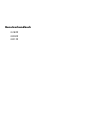 1
1
-
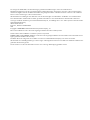 2
2
-
 3
3
-
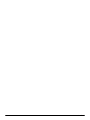 4
4
-
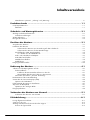 5
5
-
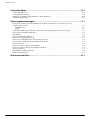 6
6
-
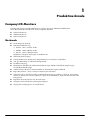 7
7
-
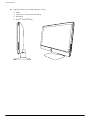 8
8
-
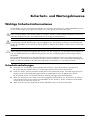 9
9
-
 10
10
-
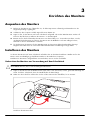 11
11
-
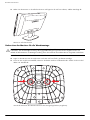 12
12
-
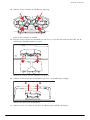 13
13
-
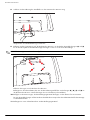 14
14
-
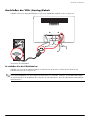 15
15
-
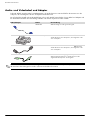 16
16
-
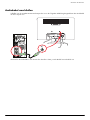 17
17
-
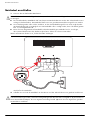 18
18
-
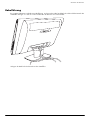 19
19
-
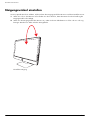 20
20
-
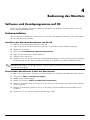 21
21
-
 22
22
-
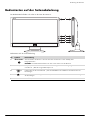 23
23
-
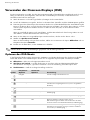 24
24
-
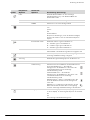 25
25
-
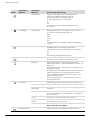 26
26
-
 27
27
-
 28
28
-
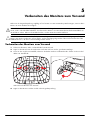 29
29
-
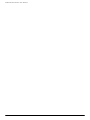 30
30
-
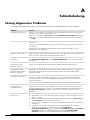 31
31
-
 32
32
-
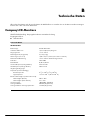 33
33
-
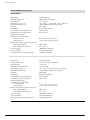 34
34
-
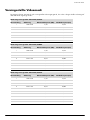 35
35
-
 36
36
-
 37
37
-
 38
38
-
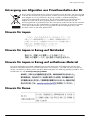 39
39
-
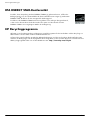 40
40
-
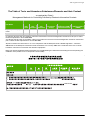 41
41
-
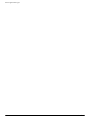 42
42
-
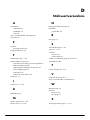 43
43
-
 44
44
HP Compaq 20 inch Flat Panel Monitors Benutzerhandbuch
- Kategorie
- Fernseher
- Typ
- Benutzerhandbuch
- Dieses Handbuch eignet sich auch für
Verwandte Artikel
-
HP Value 25-inch Displays Benutzerhandbuch
-
HP Value 25-inch Displays Benutzerhandbuch
-
HP 18 inch Flat Panel Monitor series Benutzerhandbuch
-
HP Compaq LA2206xc 21.5-inch Webcam LCD Monitor Benutzerhandbuch
-
HP 23 inch Flat Panel Monitor series Benutzerhandbuch
-
HP 20 inch Flat Panel Monitor series Benutzerhandbuch
-
HP Compaq L5009tm 15-inch LCD Touchscreen Monitor Benutzerhandbuch
-
HP V222 21.5-inch Monitor Bedienungsanleitung
-
HP Value 23-inch Displays Benutzerhandbuch
-
HP f2304 23-inch High Def LCD Monitor Benutzerhandbuch